
Дата выхода SW KotOR (PC, PS5): 2024 год
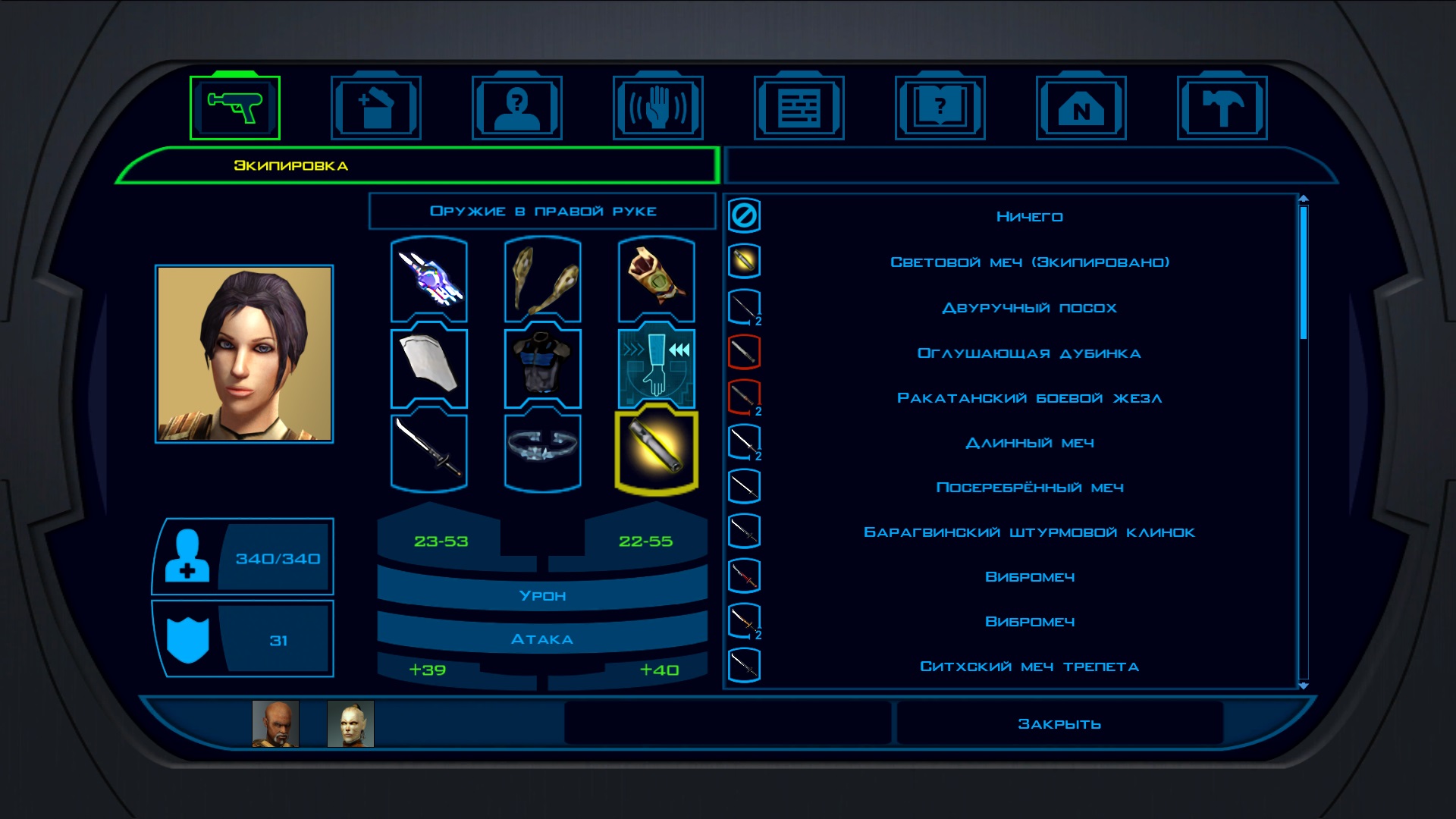
Была задача освежить интерфейс легендарной игры 2003 года, при этом сохраняя оригинальный дизайн, который был относительно аккуратно подогнан под распространённое на сегодняшний день разрешение 1920х1080. Также улучшено качество портретов, иконок и карточек пазаака.
Установка желательна на чистую версию игры. После установки в файле swkotor.ini уже будут прописаны команды Disable Vertex Buffer Objects=1 и Disable Vertex Buffer Shaders=1, которые решают проблему с вылетами.
Скриншоты:
Инструкция по установке:
- Распаковать UI 1920×1080.zip
- Из папки 1. Установка разрешения скопировать все файлы в корневую папку игры с заменой файла (swkotor.exe)
- Запустить в папке с игрой файл widescreen.bat и следовать инструкциям в командной строке
- Из папки 2. Установка интерфейса скопировать все файлы в корневую папку игры с заменой двух файлов (mipc210x7.gui, tooltip6x4.gui)
- Запустить в папке с игрой файл hires_patcher.bat и следовать инструкциям в командной строке (подсказки указаны с скобках)
- Играть
Больше скриншотов:
Скачать здесь (67.42 Мб)
Что нажимать в widescreen.bat:
Install Component [Play KOTOR in widescreen?]?
[I]nstall, or [N]ot Install or [Q]uit? — i (Enter)
Type desired value for X — 1920 (Enter)
Type desired value for Y — 1080 (Enter)
So your desired resolution is 1920 x 1080. Are you sure? (Y/N) — y (Enter)
Install Component [Disable logo movies on start? (this makes the game load quicker and seems to help stability on some new systems)]?
[I]nstall, or [N]ot Install or [Q]uit? — i (Enter)
Что нажимать в hires_patcher.bat:
Please enter the WIDTH of your screen resolution in pixels (1920): 1920 (Enter)
Please enter the HEIGHT of your screen resolution in pixels (1080): 1080 (Enter)
Do you want the dialog letterbox proportions adjusted? (no): no (Enter)
Please enter the name of the swkotor.exe file you wish to patch (swkotor.exe): swkotor.exe (Enter)
Модификации, которые были использованы и некоторые из них вручную отредактированы:
Спойлер
- Руководство в Steam «Широкоформатное разрешение» от Light_AleX
Deadly Stream:
- KotOR High Resolution Menus 1.5
- HD UI Menu Pack 1.1
- K1 Main Menu Widescreen Fix 1.2
- HD MENU AND UI Assets 1.0
- Upscaled OG Icons 1.0.0
Nexus Mods:
- Remastered UI
- Party Portraits
- New Pazaak UI and stuff
- HD Pazaak Cards
Автор: Devil_Luciferia
Overview
Решение проблем с разрешением игры на широкоформатных мониторах.
Предисловие
KOTOR была выпущена в далеком 2003 году и не теряет актуальности и по сей день. Но прогресс не стоит на месте — современному монитору старая добрая игра будет скорее всего не по размеру, в следствие чего две черные полосы по краям экрана будут Вашими верными спутницами на протяжении всего путешествия по Вселенной Звездных Войн. С помощью данного руководства Вы без особых усилий сможете выбрать любое разрешение в игре под широкоформатный монитор и наслаждаться ею без каких-либо ограничений.
Важно!
Программа, с помощью которой Вы будете осуществлять все описанные ниже манипуляции, поддерживает лишь KotOR версии 1.03!
Настояльно рекомендую Вам поставить “чистую” версию игры без модов и патчей во избежание конфликтов с UniWs.
Выполнять все операции следует “от имени Администратора”, или пользователя “со всеми правами”.
Можете смело приступать к основной части руководства, если Ваш монитор имеет одно из следующих разрешений:
1530×864
1440×900
1680×1050
1920×1080
1920×1080
1920×1200
2560×1600
В противном случае, если разрешение Вашего монитора меньше 1440х900 (в частности 720p HDTV или 1360/1366х768) следует устанавливать параметры 1530×864 . Пренебрежение этим пунктом вызовет проблемы с расположением диалогового окна в игре и отсутствие текста как такового в принципе.
Именно такие советы были обнаружены мною на всех англоязычных форумах по KoTOR. И в действительности все сработало, за исключением того, что на моей 64х-битной Win7 с разрешением 1366х768 возникла проблема с “залипанием” курсора в игре. Посему, рекомендую Вам ПОПРОБОВАТЬ воспользоваться этим гайдом, но не гарантирую его работоспособность на 100%. В том случае, если при схожих исходных параметрах Вашего PC с моим (Win 7 или 10, 1366х768) будет диагностирована аналогичная проблема, то вместо разрешения 1530х864 везде используйте 1320х770 в данном руководстве (части 1 и 2). И выполнение заключительной третьей части гайда уже не потребуется — папку Override не нужно трогать и следует очистить в случае того, если ранее в нее были перенесены (скопированы) файлы HUD. Результат будет достойным, за исключением двух тонюсеньких черных полос по краям, но это просто “небо и земля” по сравнению с тем, что было по умолчанию.
Выполнять действия следует следующим образом:
1. Удаляем игру при необходимости. (При наличии посторонних файлов в ней).
2. Ставим старую версию игры 1.03.
3. Выполняем действия 2 и 3 частей данного руководства.
4. Ставим патч 1.04 от Xenon при желании (Настоятельно рекомендую не пропускать этот пункт, так как он делает игру более полноценной и насколько это возможно решает проблему нескольких из многочисленных, к сожалению, багов в ней).
5. Ставим русификатор, если такой требуется.
Часть 1.
Напоминаю, что игру можно найти по следующему пути:
…steamsteamappscommonswkotor
1.1 В папке с игрой запускаем файл swсonfig.exe:
ставим галочки возле “Enable hardware mouse” и “V-sync”, если таковые там отсутствуют.
Нажимаем “Apply”, затем “Close
1.2 Открываем файл swkotor.ini с помощью любого текстового редактора:
Находим строку [Graphics Options] и меняем в ней следующие значения:
“Heigh=число пикселей по вертикали вашего монитора”
“Width=число пикселей по горизонтали вашего монитора”
Не забываем сохранять изменения.
1.3 Скачиваем файл [link] (Оригинальная ссылка)
Или же берем его здесь: [link] (Альтернативная ссылка by me)
Распаковываем из архива файл swkotor.exe с заменой в папку с игрой.
Часть 2.
2.1 Скачиваем программу Universal Widescreen (UniWS) [link]
2.2 В графе “Game” из низподающего списка выбираем STAR WARS: KOTOR (1024х768 interface), вне зависимости от размера Вашего монитора. Да-да, 1024 на 768 и никакое другое.
2.3 В пункте Game Installation Folder указываем наш путь с игрой.
P.S. Если нажать кнопку “Find it for me”, то программа автоматически начнет поиск нужной директории, но займет это все слишком много времени. Так что настоятельно рекомендую не полениться и выбрать путь вручную.
2.4 Остаются последние приготовления — заполняем блоки “Screen Width” и “Height” по аналогии с пунктом 1.2. данными Вашего монитора.
2.5 Жмем “Patch” и на этом основная часть работы, в принципе, закончена.
Часть 3.
Основная часть работы выполнена. А насколько успешно Вы можете проверить уже сейчас! . Запускаем игру, если все сделано правильно, то черные полосы по бокам меню сменятся серым декоративным фоном. (Если ничего не изменилось, то, возможно, стоит перепроверить свои действия по 1 и 2 части данного руководства). Многие, вероятно, уже на этом этапе не станут дочитывать гайд до конца и попытаются опробовать KotOR в новом разрешении. Поспешу Вас расстроить, товарищи! Диалоги и панели в игре получились полностью не оптимизированными под её модерновые изменения: иконки предметов хаотично разбросаны по экрану, а текст и вовсе уплывает в неведомые дали. Не стоит паниковать и кидать в автора “помидоры”.
Собираемся духом и пытаемся выйти из затруднительного положения:
Скачиваем HUD correction [link]
При этом не забывая, что для мониторов с расширением ниже 1440х900 нужно скачивать файл 1530×864.
Копируем содержимое архива в папку Override (находится в корневой папке игры), полностью заменяя имеющиеся в ней файлы, если таковые там присутствуют. Если у Вас каким-то образом не оказалось вышеуказанной папки, то создаем её самостоятельно и извлекаем содержимое архива в нее аналогичным образом.
Готово! Можете запускать игру. Если все выполнено верно, то “потерявшийся” текст займет свое положеное место, а Вы можете в полной мере насладиться своей любимой игрой в полноэкранном режиме.
Послесловие
Итак, если Вы смогли достигнуть ожидаемого результата, то примите мои искренние поздравления! Даже сам Т3-М4 позавидовал бы Вашей усидчивости и внимательности, если бы дроиды могли испытывать такие эмоции (хотя обижаться он может, например…).
Так вот, в довершение вышеописанного гайда рекомендую Вам поставить патч 1.04 от Xenon и русификатор по необходимости, инструкции по установке которых так же любезно предоставлены в руководствах к игре.
P.S. Заранее убедитесь, что KotOR спокойно запускается на Вашей “машине”. Этот гайд не о том, как запустить её на той или иной Windows. Здесь лишь предпринята попытка изменить разрешение игры путем консолидации данных с различных тематических форумов, в частности для тех, кто так и не нашел общего языка с Flawless Widescreen.
А вот и мой маленький предновогодний сюрприз обитателям этого форума
Представляю Вашему вниманию программку для облегчения настройкибагфикса KotOR (не заморачиваясь, я назвал её KotOR Settings Editor) — теперь можно произвести основные необходимые настройки без копания в ini, использования UniWS и HEX-редакторов, и т.п.
Программа позволяет менять настройки игры (в т.ч. при первом запуске программа пытается определить производителя Вашего GPU и устанавливает соответствующий пресет, с которым, теоретически, KotOR должен работать стабильно), а также в пару кликов менять разрешение и частоту кадров (в т.ч. патчить exe и автоматически устанавливать интерфейсные моды).
Для патча (разрешение) поддерживаются exe от GOG-версии и два варианта крякнутых exe версии 1.03. Steam-версия, к сожалению, не поддерживается.
Программу нужно устанавливать в папку с установленным KotOR — туда, где у вас находятся swkotor.ini и swkotor.exe.
Для работы программа попросит повышенные права — на случай, если вдруг игра будет стоять в Program Files.
- Для выбора нестандартного (с точки зрения игры) разрешения нужно в списке разрешений выбрать «Другое», в открывшемся окошке выбрать галочки по вкусу (у них при наведении есть подсказки), либо оставить все активными.
- Графические пресеты переключают следующие пункты настроек: мягкие тени, вкл. мягкие тени, доп. эффекты, Vertex Buffer, Vertex Shader, трава
- Разрешение 1366*768, распространённое на недорогих иили устаревших ноутбуках, и считающееся «неиграбельным», в данном случае вполне себе рабочее (спасибо ndix UR!) при применении патча с включённой галочкой «масштабирование леттербокса». Но есть один небольшой глюк — в этом разрешении при начале первого (если не ошибаюсь по памяти, после запуска игры) диалога первая фраза будет пропущена. Во всех последующих диалогах всё будет нормально.
Это первая публичная версия; «солянка» с файлами интерфейса, вероятно, будет дорабатываться в недалёком будущем (если найдусделаю более качественные элементы интерфейса).
Огромное спасибо Allard за помощь в тестировании.
Самый явный текущий недостаток — моё кривое описание В ближайшие дни постараюсь описать, какие опции стоит пробовать при определённых относительно распространённых глюках.
Любые комментарии очень приветствуются.
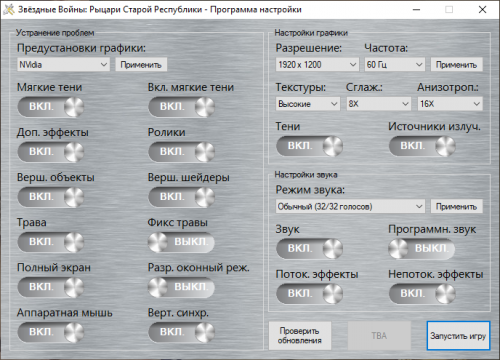
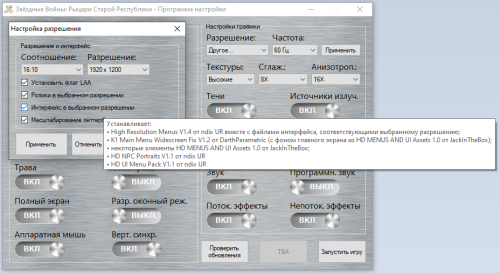
Скачать v1.0













